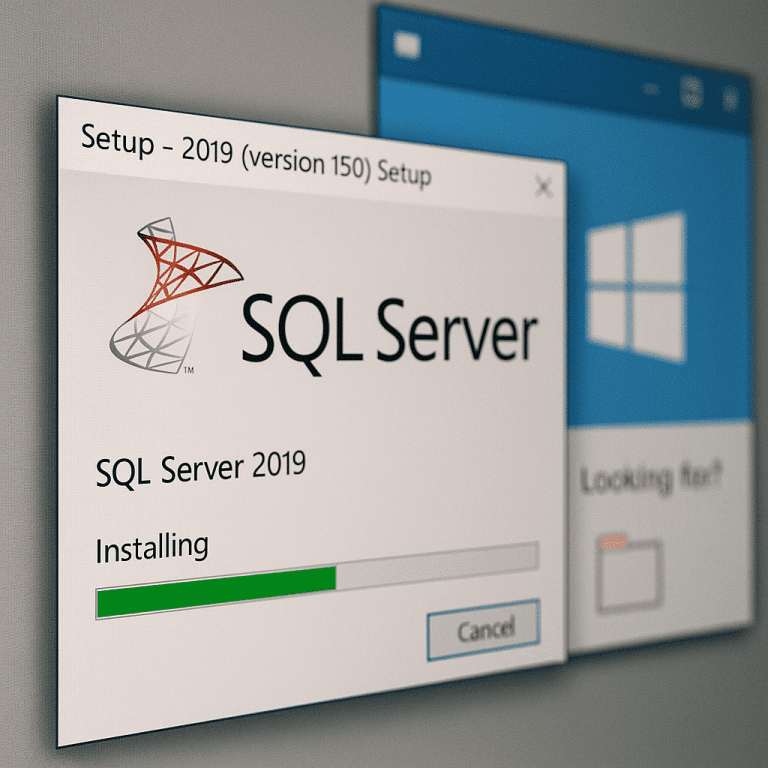
所需配置
- Windows VPS(推荐:独立硬盘用于数据存储和备份)。
- 本地/域管理员权限,SQL Server 2019/2022 ISO/发行版。
- (优先)SQL服务专用服务账户(MSA/gMSA或域账户)。
运行安装程序
运行setup.exe → 安装 → SQL Server独立新安装。
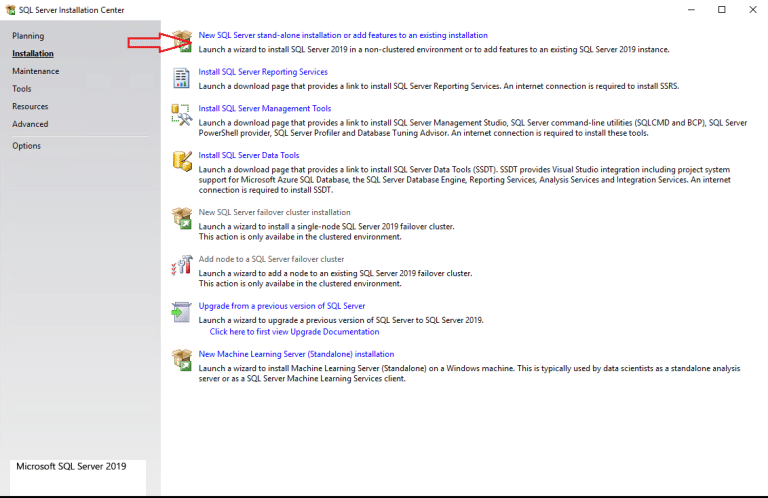
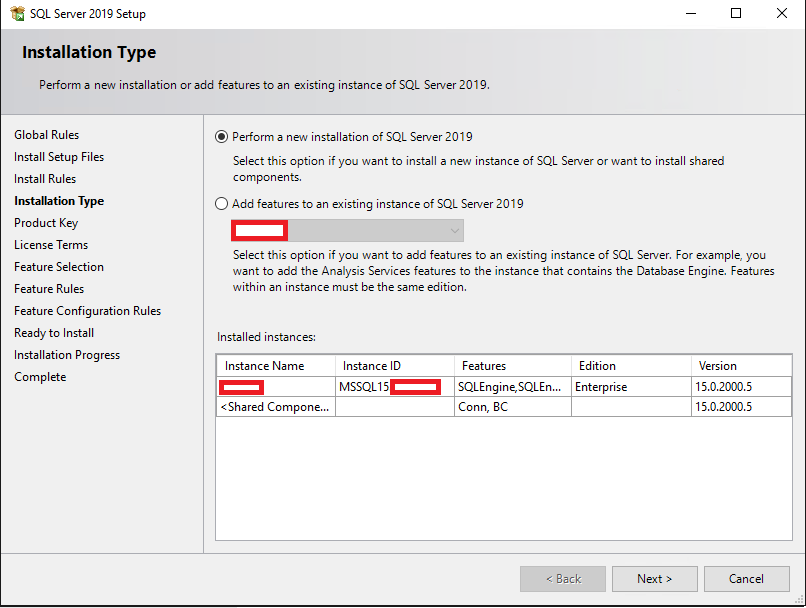
组件(功能选择)
对于服务器功能,数据库引擎服务是最低配置要求。根据业务范围,可添加复制、全文、SSIS等组件。
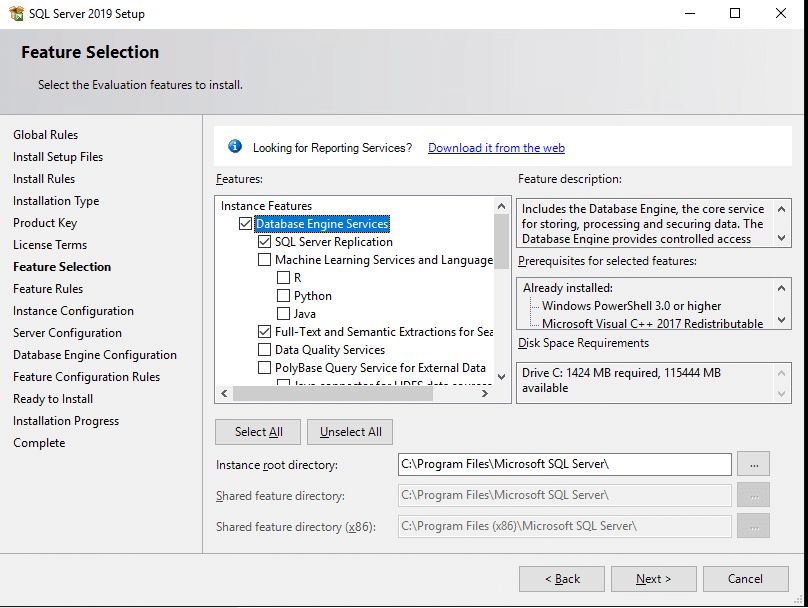
实例
保留默认实例(MSSQLSERVER)或创建命名实例(例如DEV)。
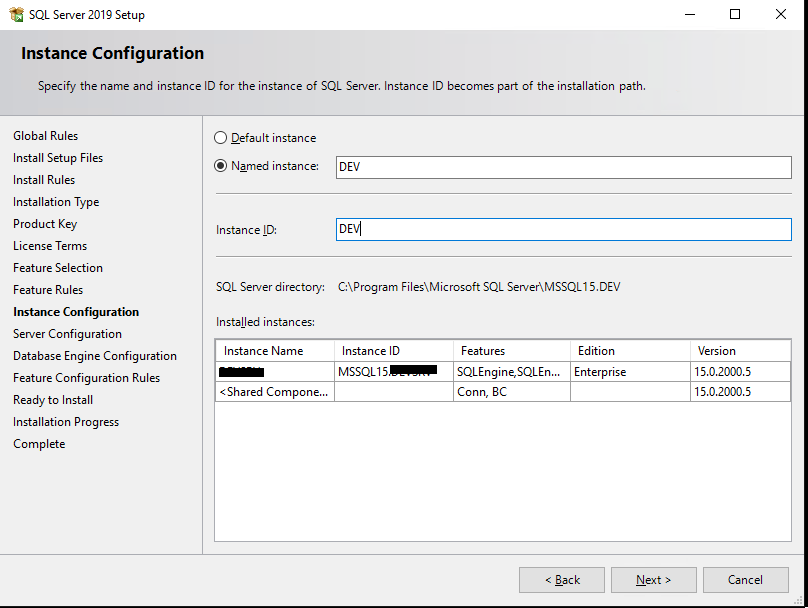
服务与分类(服务账户/分类)
- 在“服务账户”选项卡中,配置服务账户(建议使用MSA/gMSA/域账户)及“SQL Server Agent – 自动”。
- 在“分类”选项卡中,数据通常选择“Cyrillic_General_CI_AS”。
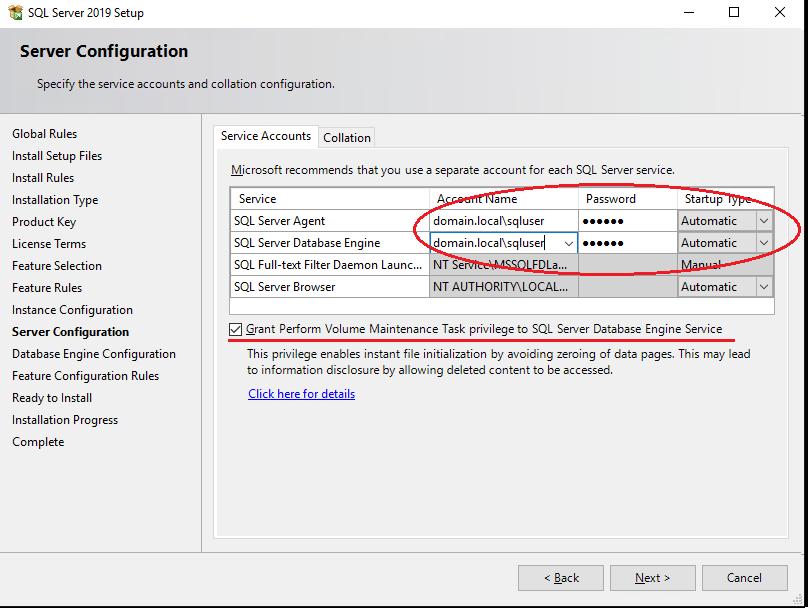
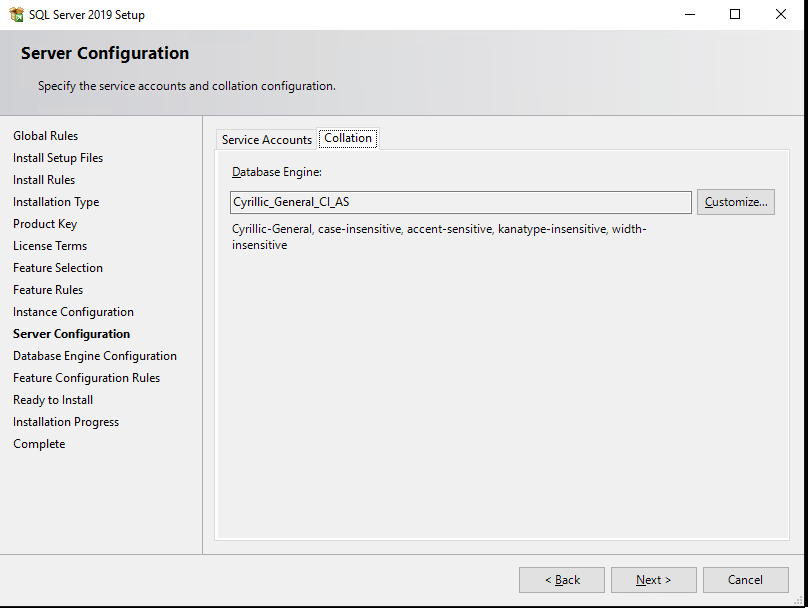
该向导包含一个名为「Grant Perform Volume Maintenance Task…」(执行卷维护任务)的选项:此功能即「Instant File Initialization (IFI)」(即时文件初始化),可加速数据文件的创建/扩展过程(涉及安全细节)。相关建议与详细信息请参阅微软文档。
数据库引擎配置
身份验证模式与管理员
通常选择混合模式(Windows + sa连接以兼容外部应用程序)。请设置安全的sa密码并添加SQL管理员。
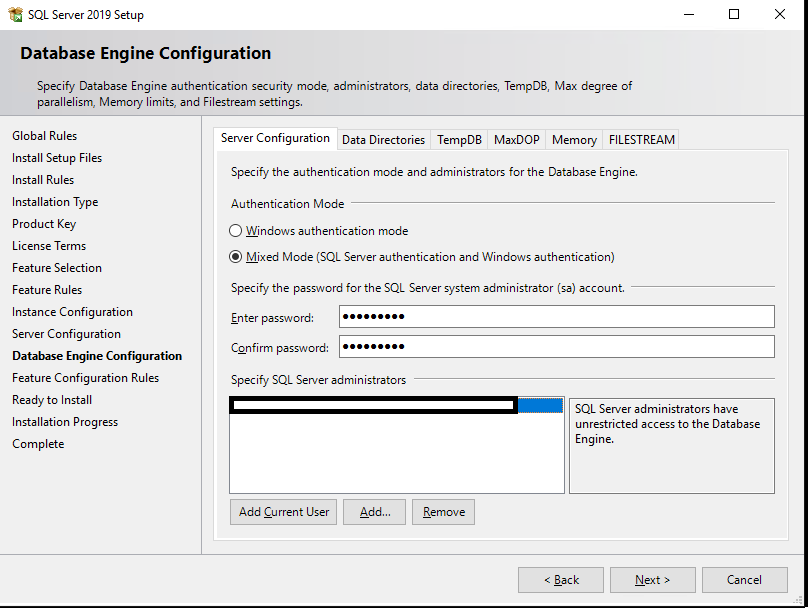
数据/协议/备份文件夹
建议将数据、协议和备份分别存放在不同的文件夹中(尽可能存放在不同的硬盘/分区)。
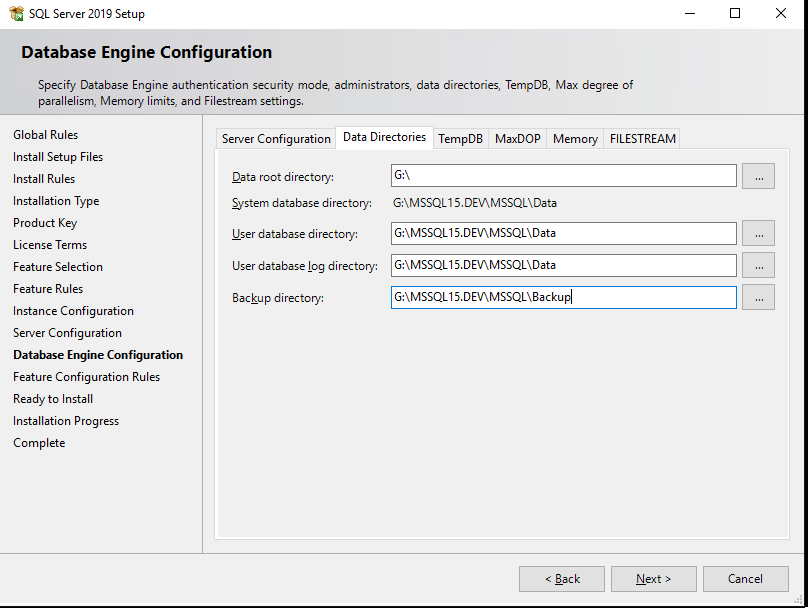
TempDB
请指定文件数量、文件大小及增长量。在最新版本中,安装程序会自动添加 tempdb 文件,但最好检查配置。微软的一般建议:最多 8 个逻辑处理器,tempdb 数据文件数量与处理器数量相同;如果逻辑处理器超过 8 个,请从 8 个文件开始,并在监控分配竞争的同时根据需要增加文件数量。
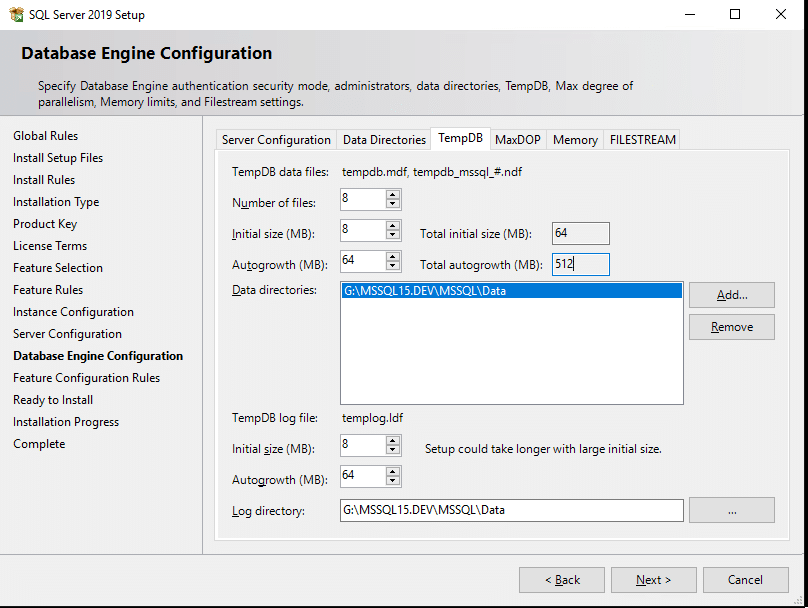
Microsoft tempdb指南:关于文件数量和初始值的建议。
完成安装并安装客户端
等待“Complete”(完成)步骤出现。安装SQL Server Management Studio (SSMS):安装中心中有一个名为“Install SQL Server Management Tools”(安装SQL Server管理工具)的选项(该选项将引导至SSMS下载器)。
启用网络访问(TCP/IP)并定义端口
打开SQL Server配置管理器→SQL Server网络配置→<实例>的协议,启用TCP/IP。
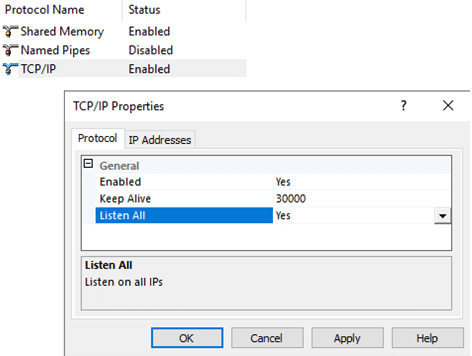
在IP地址选项卡→IPAll部分中定义一个静态端口(通常为1433,但也可使用非标准端口):删除动态TCP端口(空值),并指定TCP端口。
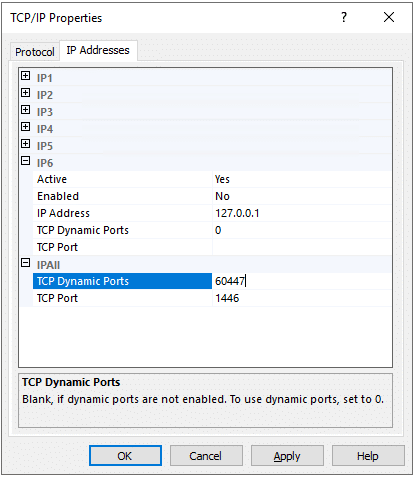
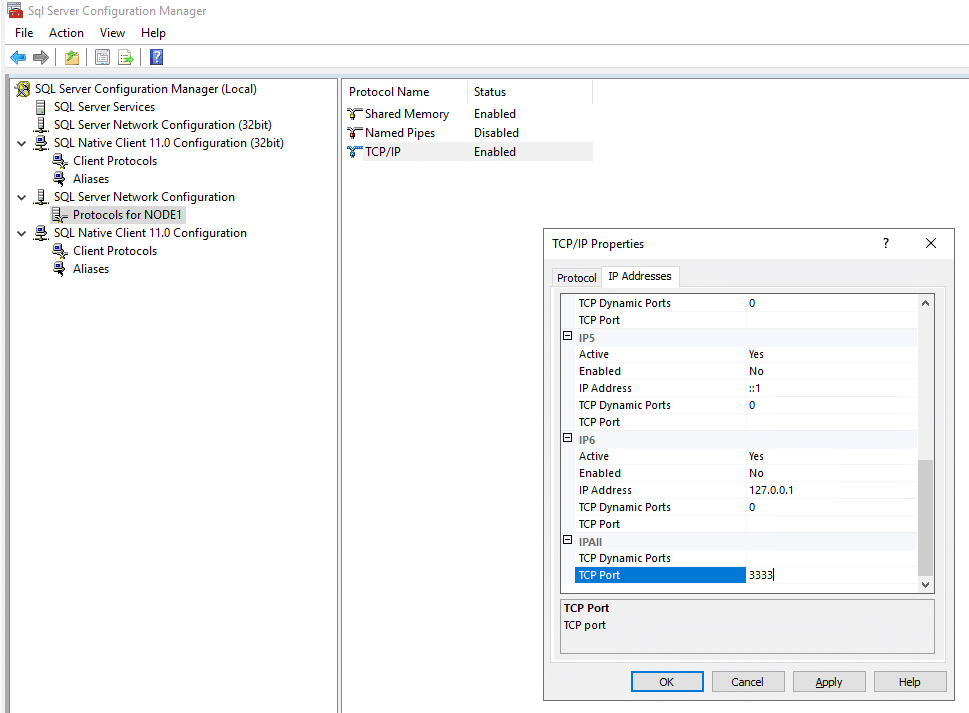
重新启动SQL Server实例服务。
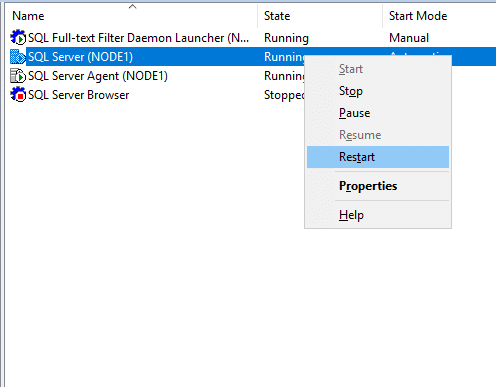
若为命名实例保留动态端口,客户端需通过UDP/1434端口访问SQL Server Browser服务;否则将通过显式端口建立连接。详细分析请参阅WinITPro。
Windows防火墙规则
为实例的TCP端口(例如:1433)开放入站连接。若使用浏览器,请添加UDP/1434端口。
# Port of the copy (replace if necessary)
New-NetFirewallRule -DisplayName "SQL Server (TCP 1433)" -Direction Inbound -Protocol TCP -LocalPort 1433 -Action Allow
# For SQL Server Browser (if needed for dynamic ports)
New-NetFirewallRule -DisplayName "SQL Server Browser (UDP 1434)" -Direction Inbound -Protocol UDP -LocalPort 1434 -Action Allow
您可以在官方指南中找到微软关于端口和规则的最新建议。
快速连接与诊断
从跳转客户端/主机:
# default instance (standard port)
Test-NetConnection <vps-hostname> -Port 1433
# named instance with its own port
Test-NetConnection <vps-hostname> -Port <your_port>
在SSMS中:对于非标准端口,请按以下格式编写字符串:<主机名>\<实例名>,<端口号>。
请检查版本和基本参数:
SELECT @@VERSION AS version;
EXEC sp_configure 'show advanced options', 1; RECONFIGURE;
EXEC sp_configure; -- review current settings
MAXDOP(示例):遵循微软的建议,加载数据并记录该值:
EXEC sp_configure 'show advanced options', 1; RECONFIGURE;
EXEC sp_configure 'max degree of parallelism', 8; RECONFIGURE;
Microsoft MAXDOP配置指南与建议。
常见安装问题
- 错误“未找到数据库引擎启动描述符”:通常与TLS 1.2禁用相关。请在Windows中启用TLS 1.2兼容性并重新安装。
- 安装程序“卡死”(创建本机映像等):WinITPro提供经过验证的解决步骤。
安装后简易检查清单
- 混合模式已启用,sa密码复杂,连接/角色已分配。
- TCP/IP已启用,端口为静态且已记录。
- 防火墙规则已创建,访问权限尽可能通过网络/地址进行限制。
- tempdb已配置(文件数量/增长策略/存储位置)。
- IFI已启用(符合企业安全指南)。


